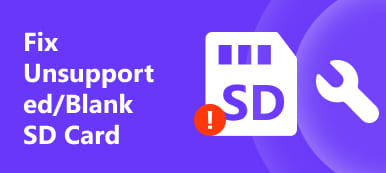„Wczoraj zabrałem swój aparat cyfrowy na przyjęcie urodzinowe mojego najlepszego przyjaciela i zrobiłem kilka zdjęć, ale dzisiaj znalazłem wszystkie zdjęcia otwarte fragmentarycznie, co jest nie tak z kartą pamięci? Proszę o pomoc”.
Co powinieneś zrobić, jeśli masz podobną sytuację? Nie martw się! Problem z uszkodzoną kartą pamięci można naprawić i nie stracisz danych, postępując zgodnie z naszymi wskazówkami i sugestiami poniżej.
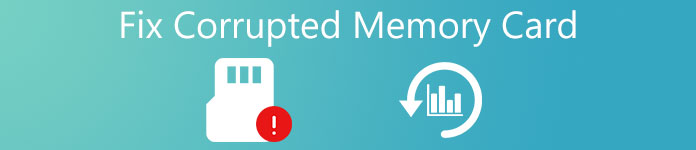
- Część 1: Przyczyny uszkodzenia karty pamięci
- Część 2: Jak rozpoznać, że karta pamięci jest uszkodzona
- Część 3: Cztery takty, aby naprawić uszkodzoną kartę pamięci
- Część 4: Jak odzyskać dane po uszkodzeniu karty pamięci
Część 1: Przyczyny uszkodzenia karty pamięci
Przede wszystkim do zapobiec dalszej utracie danych, dowiedzmy się, jakie są przyczyny uszkodzenia karty pamięci i jak prawidłowo z niej korzystać.
Czytaj więcej:
1. Wyłącz aparat lub smartfon zanim dane zostaną całkowicie zapisane na karcie pamięci. Cyfrowe urządzenia wymagają dłuższego czasu na zapisywanie, ładowanie lub przesyłanie danych na karcie pamięci. Po wyłączeniu urządzenia umyślnie lub przypadkowo proces zostaje zatrzymany.
2. Podczas zapisywania pliku, takiego jak obraz, na karcie, odrzuć go bezpośrednio.
3. Wymuszone wysunięcie karty pamięci z komputera, aparatu lub smartfona, gdy pliki są nadal otwarte lub przenoszone. Po przeniesieniu danych należy kliknąć przycisk wysuwania, a następnie wyjąć kartę pamięci z urządzenia.
4. Użyj karty pamięci na różnych urządzeniach bez formatu. Na przykład NTFS jest domyślnym systemem plików obsługiwanym przez system Windows, jeśli karta pamięci NTFS jest używana na telefonie z systemem Android, może być uszkodzona.
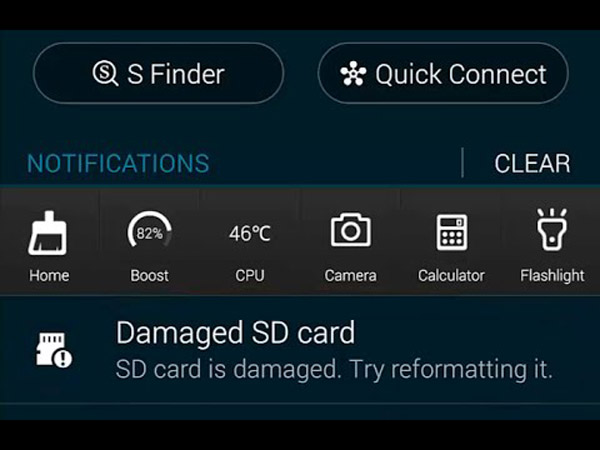
Część 2: Jak rozpoznać, że karta pamięci jest uszkodzona
Istnieje kilka typowych symptomów informujących o uszkodzeniu karty pamięci:
1. Nie jest w stanie wykryć karty pamięci za pomocą aparatu, komputera lub smartfona.
2. Po podłączeniu karty pamięci do urządzenia otrzymasz tylko komunikat o braku karty pamięci lub błędów odczytu.
3. Kartę pamięci można rozpoznać i uzyskać do niej dostęp, ale pliki zawierają tylko niechlujny kod lub fragmentaryczną zawartość.
4. Gdy chcesz dodać zawartość do karty pamięci lub przenieść pliki z niej na komputer, pojawia się komunikat o błędzie.
Część 3: Cztery sztuczki, aby naprawić uszkodzoną kartę pamięci
Jeśli pojawi się jakikolwiek objaw uszkodzonej karty pamięci wymienionej w części 2, możesz postępować zgodnie z instrukcjami poniżej, aby to naprawić.
Trick 1: Napraw uszkodzoną kartę pamięci, zmieniając literę dysku
Krok 1. Podłącz kartę pamięci do komputera, otwórz Eksploratora, znajdź „Ten komputer” i kliknij go prawym przyciskiem myszy, wybierz „Zarządzaj”, aby otworzyć „Menedżer dysków”.
Krok 2. Wybierz „Pamięć”> „Zarządzanie dyskami”, a następnie kliknij prawym przyciskiem myszy kartę pamięci wymienioną w sekcji „Wolumen”.
Krok 3. Wybierz „Zmień literę dysku i ścieżki” i naciśnij przycisk Zmień w wyskakującym oknie dialogowym. Wybierz dostępną literę dysku z menu rozwijanego i kliknij „OK”. Teraz możesz normalnie odwiedzić kartę pamięci.

Zaznacz 2: Napraw uszkodzoną kartę pamięci w systemie Windows
Firma Microsoft wprowadziła do systemu funkcję, zwaną sprawdzaniem błędów w celu diagnozowania i naprawy dysków twardych. Dostępna jest również uszkodzona karta pamięci.
Krok 1. Włóż kartę pamięci do komputera PC, otwórz „Mój komputer” na pulpicie, kliknij prawym przyciskiem myszy kartę pamięci i wybierz „Właściwości”.
Krok 2. Przejdź do zakładki „Narzędzia” w oknie dialogowym Właściwości i kliknij przycisk „Sprawdź” w obszarze „Sprawdzanie błędów”.
Krok 3. Następnie postępuj zgodnie z instrukcjami wyświetlanymi na ekranie, aby sprawdzić, które błędy powodują uszkodzenie karty pamięci i naprawić ją.
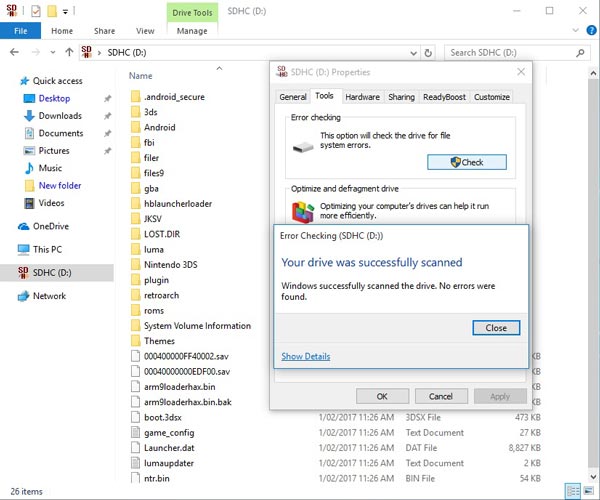
Zaznacz 3: popraw uszkodzoną kartę pamięci na komputerze Mac
Podobnie jak w przypadku sprawdzania błędów, system Mac OS integruje również funkcję pierwszej pomocy, aby naprawić uszkodzoną kartę pamięci.
Lubisz też czytać: Twoje najlepsze narzędzie do odzyskiwania kart SD na komputerach Mac
Krok 1. Podłącz kartę pamięci do komputera Mac. Otwórz aplikację „Narzędzie dyskowe”.
Krok 2. Zlokalizuj w sekcji „Zewnętrzne”, znajdź i wybierz kartę pamięci. Następnie kliknij przycisk „Pierwsza pomoc” na samej górnej wstążce. W oknie potwierdzenia naciśnij „Uruchom”, aby je zainicjować.
Krok 3. Jeśli coś jest nie tak z kartą pamięci, kliknij „Napraw dysk”, aby natychmiast to naprawić.
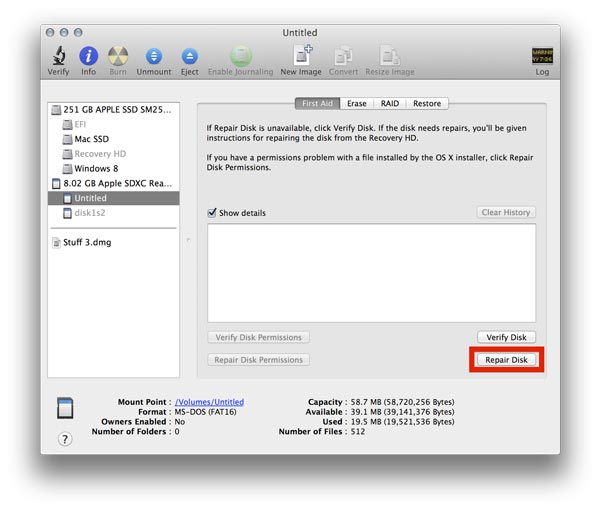
Zaznacz 4: Napraw uszkodzoną kartę pamięci poprzez formatowanie
Ostatnim, ale nie najmniej ważnym kleszczem do naprawy uszkodzonej karty pamięci jest format. Zalecamy utworzenie kopii zapasowej karty pamięci za pomocą profesjonalnego programu, ponieważ format usunie wszystkie dane z karty pamięci i odbuduje system plików.
Krok 1. Włóż kartę pamięci do komputera z systemem Windows, komputera Mac lub telefonu z systemem Android.
Krok 2. Teraz wykonaj format karty pamięci na odpowiednim urządzeniu:
Na komputerze z systemem Windows otwórz „Mój komputer”, znajdź kartę pamięci w obszarze „Urządzenia przenośne”, kliknij ją prawym przyciskiem myszy i wybierz „Formatuj”, a następnie naciśnij przycisk „Start” w oknie dialogowym formatowania.
W systemie Mac uruchom aplikację Disk Utility i wybierz kartę pamięci, kliknij przycisk „Erase” w górnej części okna, a następnie kliknij przycisk „Erase”, aby rozpocząć formatowanie uszkodzonej karty pamięci.
Jeśli włożysz kartę pamięci do telefonu z Androidem, przejdź do „Ustawienia”> „Pamięć”> „Karta SD” i dotknij „Formatuj kartę SD”.

Poleć: Odzyskiwanie danych Apeaksoft
Chociaż format może naprawić najbardziej uszkodzoną kartę pamięci, grozi to utratą danych. Na szczęście, Apeaksoft Data Recovery może pomóc w odzyskaniu danych z uszkodzonej karty pamięci. Jego główne cechy to:
1. Odzyskaj pliki z uszkodzonej karty pamięci jednym kliknięciem.
2. Prace nad różnymi czynnikami spowodowały uszkodzenie karty pamięci, takie jak nieprawidłowe operacje, atak wirusa, uszkodzenie systemu plików itp.
3. Obsługa wielu typów i formatów danych, w tym wszystkich formatów obrazu, wideo, audio, dokumentów, archiwów i wiadomości e-mail.
4. Odzyskaj pliki danych w oryginalnym formacie i jakości.
5. Sprawdź dane możliwe do odzyskania i zdecyduj się odzyskać wszystkie z nich lub określone pozycje.
6. Lekki i może odzyskiwanie plików szybko i bezpiecznie bez wycieku prywatności.
7. Co więcej, Odzyskiwanie danych jest dostępne dla 10 / 8.1 / 8 / 7 / Vista / XP.
W skrócie, jest to najlepsza opcja odzyskiwania karty pamięci, gdy jest uszkodzona.
Część 4: Jak odzyskać dane, gdy karta pamięci jest uszkodzona
Krok 1. Zainstaluj Odzyskiwanie danych na swoim komputerze. Uruchom go i włóż kartę do komputera. Główny interfejs zawiera dwie części, typy danych i lokalizacje. Przede wszystkim wybierz typy danych, które chcesz odzyskać, takie jak obraz, wideo, dźwięk itp. Następnie wybierz kartę pamięci w obszarze „Urządzenia wymienne”. Po ustawieniu możesz kliknąć przycisk „Skanuj”, aby rozpocząć skanowanie danych z karty pamięci.

Krok 2. Po zeskanowaniu zostaną wyświetlone okna szczegółów. Wybierz żądany typ danych z lewej kolumny, np. „Obraz”. Następnie obrazy do odzyskania zostaną uporządkowane według formatów, takich jak PNG, JPG, ICO, GIF itp. Funkcja „Filtr” na górnej wstążce może szybko zlokalizować żądane pliki. Jeśli nie możesz znaleźć swoich danych, kliknij przycisk „Głębokie skanowanie”, aby dokładnie przeskanować kartę pamięci.

Krok 3. Aby odzyskać uszkodzoną kartę pamięci, wybierz wszystkie pliki, które chcesz odzyskać. Kliknij przycisk „Odzyskaj”, aby rozpocząć proces. Po zakończeniu możesz normalnie przeglądać, kopiować i wklejać lub edytować pliki. Następnie możesz sformatować kartę pamięci.

Nie przegap: Napraw uszkodzoną kartę SD i odzyskać dane z uszkodzonej karty SD
Wnioski:
Karty pamięci są przydatne i wiele osób korzysta z nich w celu rozszerzenia pamięci o aparatach cyfrowych, smartfonach, tabletach i innych inteligentnych urządzeniach. Jednak wiele osób nie wie, jak go używać poprawnie i spowodować uszkodzenie karty pamięci. W tym samouczku wyjaśniono, jak naprawić uszkodzoną kartę pamięci i odzyskać dane w ciągu kilku minut.